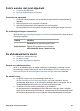Operation Manual
Foto's worden niet juist afgedrukt
● Controleer de papierlade
● De printereigenschappen controleren
Controleer de papierlade
1. Controleer of het fotopapier met de afdrukzijde naar beneden in de papierlade is
geplaatst.
2. Schuif het papier zo ver mogelijk in de printer.
3. Schuif de papiergeleider stevig tegen de rand van het papier.
Druk de geleider niet te stevig aan. Het papier kan anders gaan buigen of krullen.
De printereigenschappen controleren
Open het Dialoogvenster Eigenschappen voor printer en controleer of de volgende opties
correct zijn ingesteld:
Tabblad
Instelling
Papier/Kwaliteit
Formaat is: Een geschikt papierformaat
Type is: Een geschikte soort fotopapier
Afdrukkwaliteit: Beste of Maximum dpi
De afdrukkwaliteit is slecht
● Strepen en ontbrekende lijnen
● De afdruk is vaag
● Er worden lege pagina’s afgedrukt
Strepen en ontbrekende lijnen
Als er in uw afdrukken lijnen of stippen ontbreken of inktstrepen voorkomen, zijn de
printcartridges mogelijk bijna leeg of moet u deze reinigen. Zie Een schatting van het
inktniveau bekijken en Printcartridges automatisch reinigen voor meer informatie.
De afdruk is vaag
● Controleer of geen van de printcartridges bijna leeg is.
Zie Een schatting van het inktniveau bekijken voor meer informatie. Als een
printcartridge bijna leeg is, is het misschien raadzaam deze te vervangen. Zie de
naslaghandleiding bij de printer voor de juiste onderdeelnummers.
● Controleer of er een zwarte printcartridge is geïnstalleerd.
Als de zwarte tekst en afbeeldingen op uw afdrukken vaag zijn, drukt u mogelijk
alleen met de driekleurenprintcartridge af. Installeer een zwarte printcartridge naast
de driekleurenprintcartridge om een optimale zwarte afdrukkwaliteit te verkrijgen.
Help bij HP Photosmart software 69